Vấn đề bảo mật và bản quyền luôn được Microsoft coi trọng, điều này vừa đảm bảo được nguồn thu cho nhà sản xuất, lại vừa giúp bảo vệ an toàn tối đa cho người dùng trong quá trình dùng máy, mà cụ thể là trải nghiệm hệ điều hành Windows. Tới phiên bản hệ điều hành Windows 10, việc sử dụng, cài đặt các phần mềm, driver không rõ nguồn gốc và danh tính nhà sản xuất bị ngăn chặn hoàn toàn nhờ vào “driver signature”, hay còn gọi là các chữ ký số. Vậy trong bài viết sau đây, chúng tôi sẽ hướng dẫn bạn top 4 cách vào chế độ disable driver signature Windows 10 để vô hiệu hóa tính năng chặn cài đặt driver unsigned này.

Disable driver signature Win 10 để làm gì?
Trên thực tế, việc tắt tính năng ngăn chặn việc thực hiện cài đặt các driver không có chữ ký là vô cùng quan trọng. Bởi khi bạn cài đặt một phiên bản driver trôi nổi, không rõ nguồn gốc và nhà sản xuất, nó rất có thể sẽ chứa virus, mã độc và làm hủy hoại toàn bộ hệ thống máy tính của bạn. Vì vậy nếu bạn là những người dùng thông thường, thì tốt nhất là không nên vô hiệu hóa driver signature.
Tuy nhiên cũng có trường hợp, một số người dùng máy tính trình độ cao như lập trình viên chẳng hạn. Trong quá trình nghiên cứu, họ có thể sẽ phải thực hiện một số thử nghiệm và tinh chỉnh nhỏ đối với driver, và chính điều này khiến driver bị chặn cài đặt trên máy tính.

Disable driver signature Win 10 thông qua Recovery
Bước 1: Đầu tiên, bạn truy cập vào ứng dụng Settings bằng cách click vào biểu tượng bánh răng trên Start Menu hay trên cửa sổ giao diện Cortana, hoặc sử dụng tổ hợp phím Windows + I. Tiếp theo trên cửa sổ Windows Settings, bạn click chọn mục Update & Security.
Xem thêm: Các cách hạn chế truy cập Windows 10 Settings, Control Panel
Bước 2: Tiếp theo, bạn click chọn mục Recovery nằm ở bảng danh mục phía bên trái cửa sổ giao diện. Trong mục lớn Advance startup, bạn click vào nút Restart now.
Bước 3: Sau khi khởi động lại, màn hình xanh Choose an option sẽ hiện lên, lúc này bạn click vào mục Troubleshoot và chọn tiếp Advanced options. Tại cửa sổ hiển thị tiếp theo, bạn click chọn mục Startup Settings và cuối cùng click vào nút Restart để khởi động lại máy một lần nữa.
Bước 4: Sau khi quá trình khởi động lại đã hoàn tất, màn hình giao diện Startup Settings sẽ hiện lên. Lúc này bạn nhấn phím số 7 hoặc phím F7 để kích hoạt tùy chọn Disable driver signature enforcement. Cuối cùng, máy tính sẽ được restart lại một lần nữa và giờ đây, bạn đã có thể thoái mái cài đặt các driver không có chữ ký ảo.
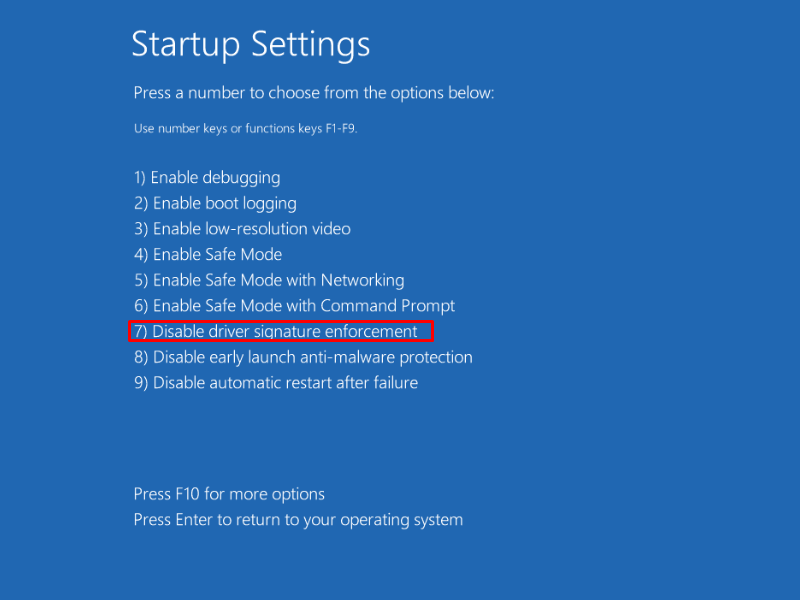
Disable driver signature Win 10 bằng Secure Boot Windows 10
Để bảo vệ an toàn cho hệ thống máy tính của bạn, một nhóm lệnh có tên viết tắt là BIOS, mà hiện nay nó đã được cải tiến lên thành chuẩn UEFI. Sở dĩ hệ thống UEFI giúp bảo mật máy tính tốt như vậy một phần là nhờ Secure Boot – một chế độ an ninh gần như tuyệt đối và liên tục được cải tiến, update, như một hàng rào bảo vệ hiệu quả máy tính khỏi các đe dọa từ bên ngoài. Chính vì vậy nếu muốn vô hiệu hóa tính năng chặn cài đặt driver, thì bạn có thể thực hiện gián tiếp bằng cách vô hiệu hóa Secure Boot.
Tham khảo thêm: Windows Sandbox Windows 10: an toàn bảo mật tối đa!
Bước 1: Đầu tiên, bạn truy cập vào cửa sổ Advanced options như chúng tôi đã hướng dẫn phía trên. Sau đó tại cửa sổ giao diện này, bạn click chọn mục UEFI Firmware Settings.
Bước 2: Tiếp theo, bạn click chọn nút Restart và sau khi tiến trình khởi động lại máy hoàn tất, cửa sổ hiển thị UEFI Utility sẽ mở ra. Cuối cùng, bạn tìm kiếm tùy chọn Secure Boot và nhấn vào Disable để vô hiệu hóa nó.

Disable driver signature Win 10 bằng Integrity Checks
Bước 1: Đầu tiên bạn tìm kiếm ứng dụng Command Prompt với công cụ Cortana, sau đó tại kết quả hiển thị ở mục Best match, bạn click chuột phải và chọn Run as administrator.
Bước 2: Tiếp theo khi cửa sổ giao diện Administrator: Command Prompt mở ra, tại vị trí con trỏ chuột đang nhấp nháy, bạn copy paste lệnh sau vào và nhấn Enter để chạy lệnh:
bcdedit /set nointegritychecks off
Như vậy là sau khi đã vô hiệu hóa Integrity Checks xong, bạn có thể cài đặt được các phiên bản driver unsigned trên máy tính.
Xem thêm: Tất tần tật về Windows 10 Command Prompt
Bước 3: Sau khi đã cài đặt được phiên bản driver mong muốn, bạn cần mở lại Command Prompt theo hướng dẫn ở bước 1, sau đó copy paste lệnh sau vào vị trí con trỏ chuột đang đợi sẵn để kích hoạt trở lại Integrity Checks:
bcdedit /set nointegritychecks on
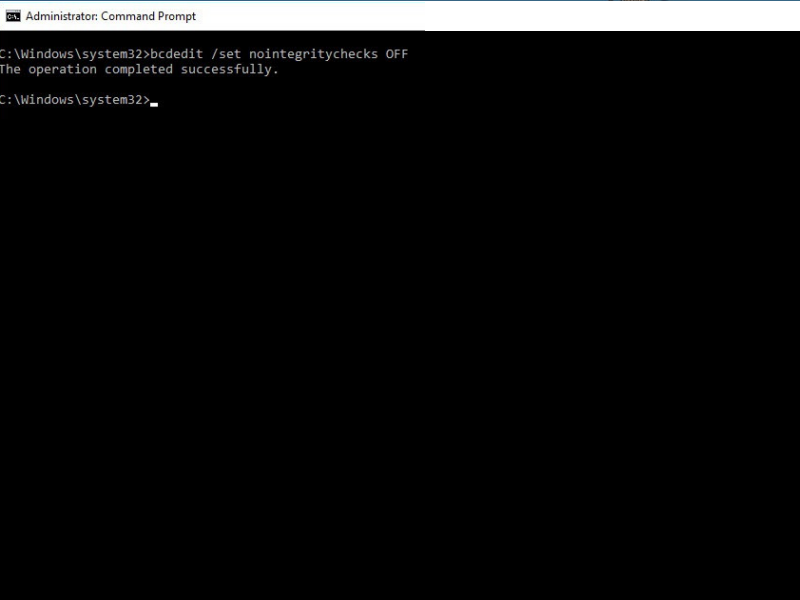
Cài đặt driver chưa đăng ký bằng Test Mode
Những cách làm mà chúng tôi hướng dẫn ở trên sẽ giúp bạn vô hiệu hóa một tính năng bảo mật nào đó trên Win 10, sau đó mới cài driver chưa đăng ký. Tuy nhiên với Test Mode, bạn có thể cài đặt trực tiếp driver unsigned mà không cần thông qua các bước trung gian như vậy. Cách làm như sau:
Bước 1: Đầu tiên, bạn truy cập vào Command Prompt dưới quyền quản trị viên như đã hướng dẫn ở phía trên trong mục “Disable driver signature Win 10 bằng Integrity Checks”.
Bước 2: Tiếp đó, trong cửa sổ Administrator: Command Prompt, tại vị trí con trỏ chuột đang nhấp nháy, bạn copy paste lệnh sau vào và nhấn Enter để chạy lệnh:
bcdedit /set testsigning on
Bước 3: Sau khi màn hình Command Prompt hiển thị thông báo The operation completed successfully, bạn hãy khởi động lại máy tính và lúc này, màn hình sẽ hiển thị chế độ Test Mode. Bạn có thể nhận biết chế độ này dễ dàng nhờ vào watermark Test Mode được đặt ở vị trí góc dưới cùng bên phải màn hình máy tính. Tại chế độ này, bạn đã được phép thực hiện cài đặt driver chưa được đăng ký.
Xem thêm: Quản lý wifi bằng Command Prompt Windows 10 hiệu quả
Bước 4: Sau khi quá trình cài đặt driver hoàn tất, bạn cần tắt Test Mode đi và để làm được điều này, bạn lại truy cập vào Command Prompt dưới quyền quản trị như bước thứ nhất, sau đó copy paste câu lệnh dưới đây và nhấn Enter:
bcdedit /set testsigning off
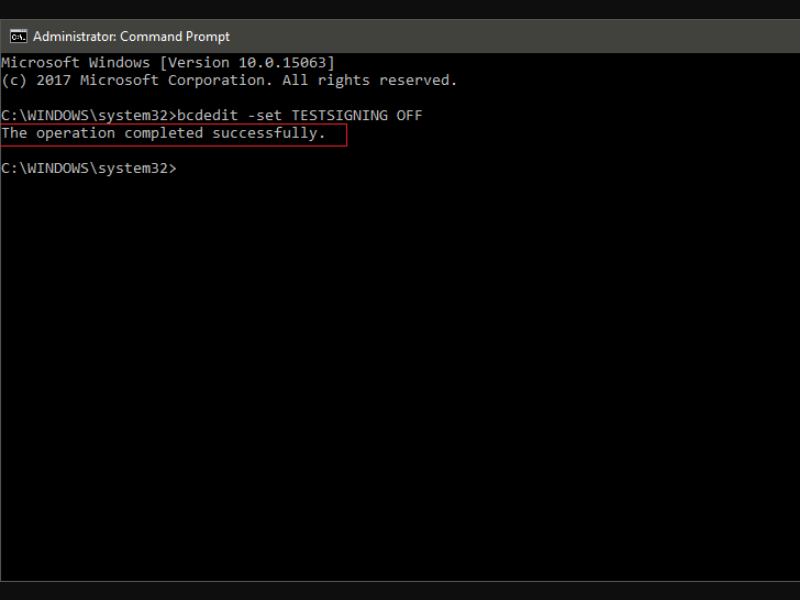
Đọc thêm: Kích hoạt Tamper Protection Windows 10 bảo vệ tối đa máy tính
Trên đây là 4 thủ thuật vào chế độ disable driver signature Windows 10 hữu ích cho bạn trong quá trình nghiên cứu về công nghệ thông tin và cũng khá dễ thực hiện. Chúc bạn thực hiện thành công!
 Download Unikey
Xem thêm: Download tải WinRAR 5.31 mới nhất 2016 Full Crack Windows XP/7/8/10, Download tải WinZIP 20 phần mềm tốt nhất cho nén file 2016, Dạy Học mat xa, dạy massage body, Mi Katun
Download Unikey
Xem thêm: Download tải WinRAR 5.31 mới nhất 2016 Full Crack Windows XP/7/8/10, Download tải WinZIP 20 phần mềm tốt nhất cho nén file 2016, Dạy Học mat xa, dạy massage body, Mi Katun
